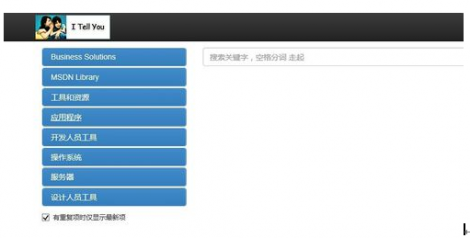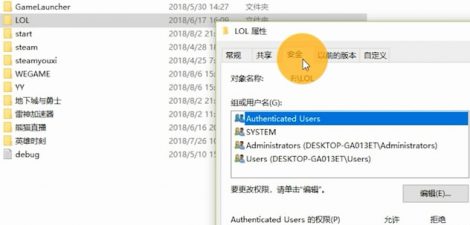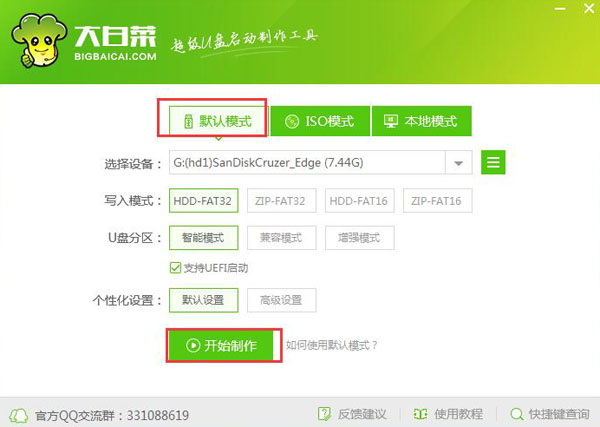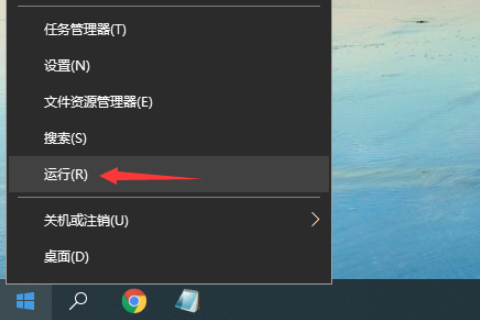Windows10系统之家 > Win10教程 >
电脑如何安装系统win10
- 作者:huahua
- 时间:2020-10-19 15:14:00
前几天小编闲来无事就跑到网站下面查看粉丝朋友给小编我留言询问的问题,还真的就给小编看到一个问题,那就是电脑如何安装系统win10,其实小编就有好几个装系统的方法,接下来小编我就来好好教教大家吧。
电脑如何安装系统win10
1、首先我们打开电脑浏览器搜索windows之家官网,将其下载好并打开,再将U盘插入电脑里。
2、打开之后我们找到U盘重装系统打开。
3、打开之后我们选择U盘模式,点击开始制作。
4、系统会自动匹配适合我们的系统进行下载和安装,我们点击安装此系统就好了,需要注意的是我们在下载安装之前要关闭电脑杀毒软件,避免其影响网速。
5、制作中请耐心等待。
6、制作完成之后我们需要点击立即预览。
7、进入预览,我们可以好好看看。
8、开机后快速按 F12 之类的快捷键来设置 U 盘启动,接下来我们的系统会弹出以下界面,我们选择第二项启动。
9、接下来我们耐心等待镜像文件的下载。
10、接下来我们选择win10系统下载安装。
11、接下来我们将新系统安装到C盘中。
12、安装好之后我们需要立即重启电脑。
13、重启完电脑之后我们的新系统就安装成功啦。